PCにMicrosoft Visual C++をインストールしたいですか?MiniTool Partition Wizardのこの記事では、Microsoft Visual C++のダウンロードとインストールのプロセスについて、コンパイラとランタイム環境も含めてご紹介します。
Microsoft Visual C++のダウンロード・インストール
Microsoft Visual C++(Visual C++、MSVC、VC++、VCとも呼ばれる)は、MicrosoftのC++開発ツールで、C、C++、CLIなどのプログラミング言語を提供する統合開発環境を備えています。
また、Windows API、3DアニメーションDirectX API、Microsoft .NETフレームワークなど、便利なデバッグツールも統合されています。現時点での最新バージョンはMicrosoft Visual C++ 2022です。
Microsoft Visual C++ プログラミングツールをダウンロード・インストールしたい場合は、C++、Python、JavaScript/TypeScript、またはNode.jsのインストールに使用するMicrosoft Visual Studioをダウンロード・インストールします。
そのプロセスは以下の通りです。
ステップ1: こちらのページからVisual Studioをダウンロードし、インストーラーファイルを実行します。
ステップ2: ワークロード、個別のコンポーネント、言語パック、インストール場所を選択して、インストールをカスタマイズします。
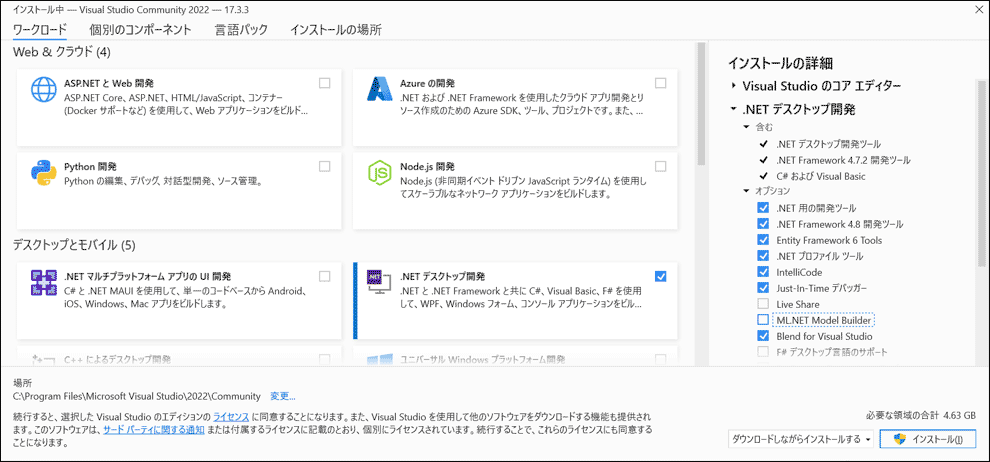
VC++スタンドアロンのインストールに対応するツールはあるのでしょうか?Visual C++ Build Tools 2015というツールがあります。詳しくはこちらをクリックして下さい。
Microsoft Visual C++再頒布可能パッケージのダウンロード・インストール
VC++プログラミング言語に基づくアプリを実行するには、それに対応するMicrosoft Visual C++再頒布可能パッケージが必要です。
こちらがMicrosoft Visual C++再頒布可能パッケージの一覧表です。
Visual Studio 2015以降のバージョンは、同じ共有ライブラリファイルを利用しています。
Microsoft Visual C++ 2015 再頒布可能パッケージ (x64)/(x86)、Microsoft Visual C++ 2017 再頒布可能パッケージ (x64)/(x86)、Microsoft Visual C++ 2019 再頒布可能パッケージ (x64)/(x86)、Microsoft Visual C++ 2022 再頒布可能パッケージ (x64)/(x86)をダウンロードしたい場合は、上記のリンクをクリックして下さい。
Microsoft Visual C++ 再頒布可能パッケージをダウンロードした後は、それをダブルクリックして実行し、画面の指示に従ってランタイム環境をインストールして下さい。
最後に
アプリがMicrosoft Visual C++ 再頒布可能パッケージを必要とする場合、それをダウンロードする必要があります。PCにはさまざまなMicrosoft Visual C++再頒布可能パッケージがインストールされていますが、アプリごとに対応するパッケージが異なるため、アンインストールしないで下さい。
MiniToolは、ディスク管理ソフトであるMiniTool Partition Wizardを提供しています。ディスクスペースを簡単にクリーンアップしたり、システムをバックアップしたり、OSを移行したりできます。MiniToolは、この他にもMiniTool Power Data Recovery、MiniTool ShadowMaker、MiniTool MovieMakerなどを提供しています。MiniTool公式ウェブサイトからダウンロード可能です。
